機械学習でJupyter Notebookを使っている方は多いと思います。簡単にPythonコードを対話形式で実行することができるのでとても便利ですよね。
最近よく初心者の方から、Jupyter Notebookの環境構築のやり方について質問を受けるのでまとめてみました。Windows, Macのどちらの方も使うことを想定し、AWS Cloud9というクラウドサービスを使って環境構築を行う手順をご紹介します。

クレジットカード登録がありますが、ただしい使い方をしていれば基本的に料金はかからないようになっていますので安心してください。この辺の料金がかからないようにするための使い方についても解説していきます。
手順は以下の通り。多分5分あればおわります。
- AWSのアカウント登録
- Cloud9のインスタンス(environment)を作成
- 必要項目をインストールし環境を構築
AWSアカウントの作成
こちらのサイトからAWSのアカウントを作成してください。
基本的にこの流れに沿っていけば大丈夫です。(クレジットカードが必要なので注意です、デビットカードでもいけます)
途中で出てくるところでなにを入力すればいいのかと質問を受けるポイントが以下の2つ
会社名→空白で良いです。入力は任意なので!
国/地域→無難に日本で良いと思います。
入力が終わったらAWSにログインしましょう!メールアドレス、アカウント名、パスワードはどこかにメモっておくなどして忘れないように注意してください。
こちらからログインができます。
ログイン後にこんな画面がでてきたらオッケーです。
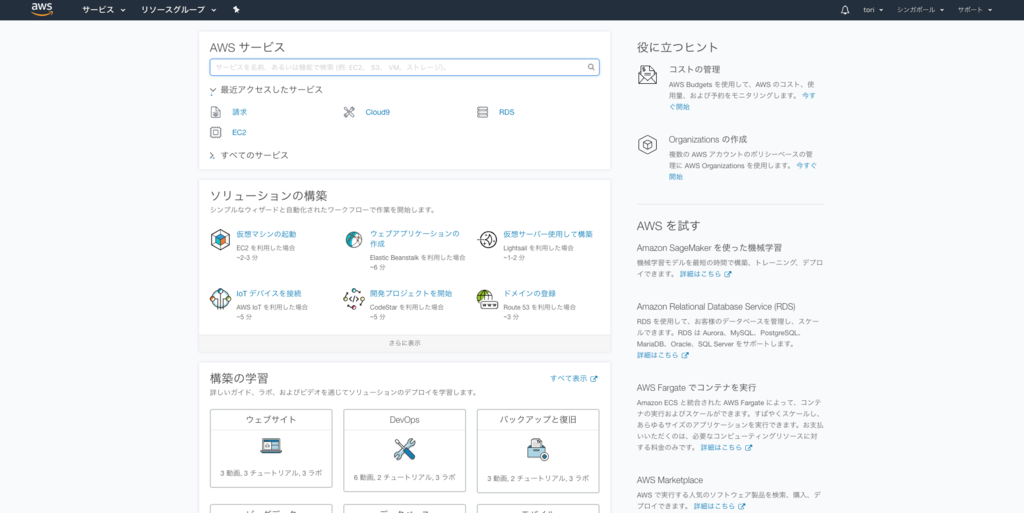
Cloud9のインスタンス(environment)を作成
ログイン後にリージョンというものを変更します。これはCloud9が使えるリージョンが限られているためです。
下の画像のようにリージョンをシンガポールに変更しましょう。
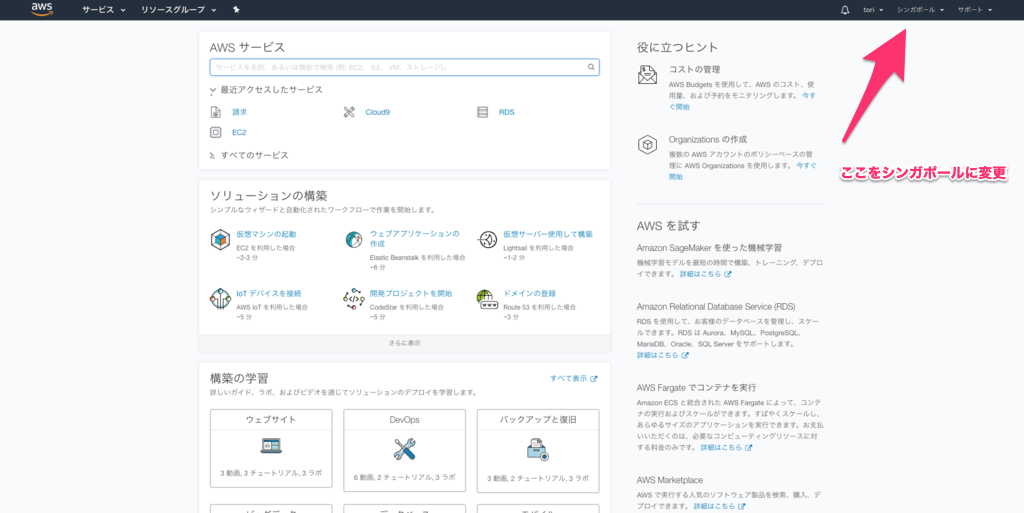
設定が終わったら早速Cloud9の環境を作っていきます。
中央上の「AWSサービス」のところにある検索フォームに「Cloud9」と検索してみましょう。
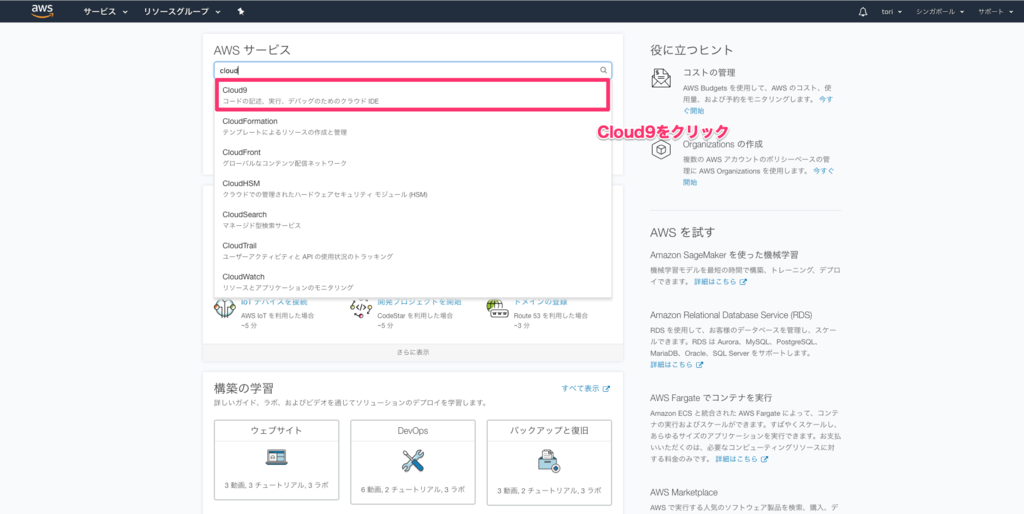
Cloud9が出てきたでしょうか。できたらこれをクリックします。
下のような画面になったでしょうか。「Create environmnent」をクリックします。
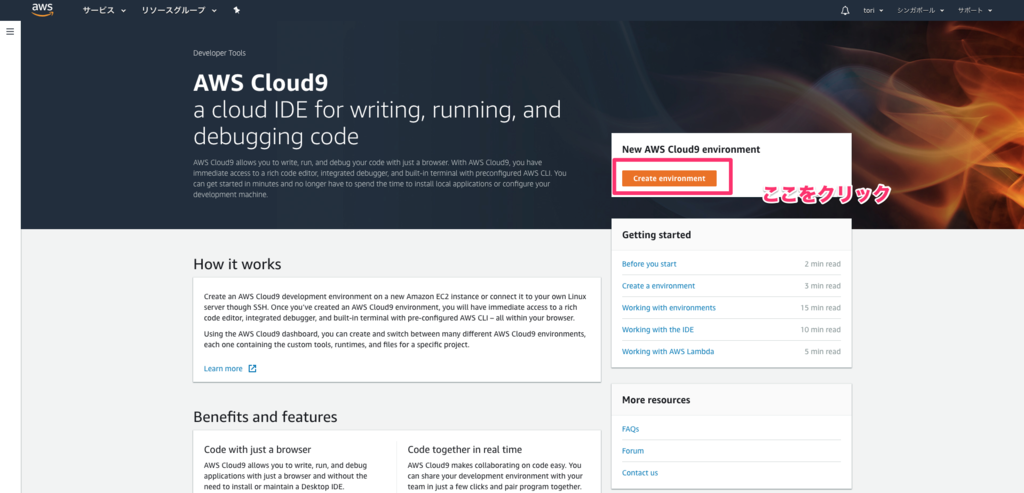
このような画面になったでしょうか。Nameを必須、Descriptionは任意、となっています。入力が終わったらNext stepをクリックしましょう。
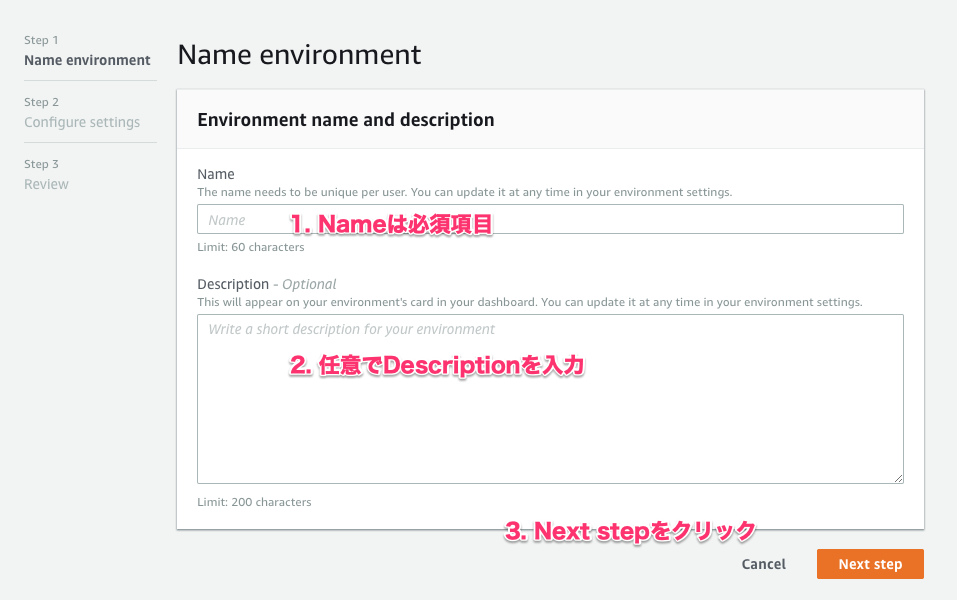
次はCPUとかのタイプの設定画面ですがデフォルトで良いとおもいます。これを変更してグレードの高い設定にしてしまうとさらに料金がかかってきてしまう可能性があるので注意してください。
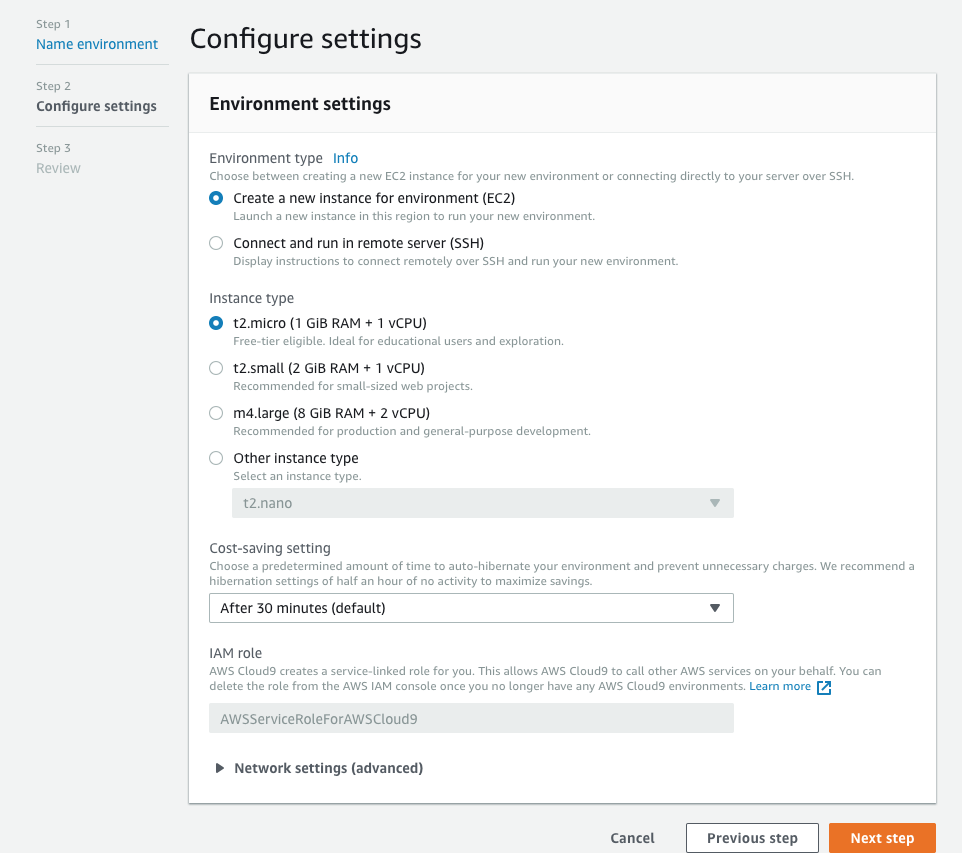
以上のステップが完了したら。最後の「Create environment」をクリックするとインスタンス作成が始まります。(少し時間がかかります。)
必要項目をインストールし環境を構築
環境構築にあったってAnacondaというものをインストールします。画面下側にコマンドが入力できる部分がございますのでそこにコマンドを入力していってください。
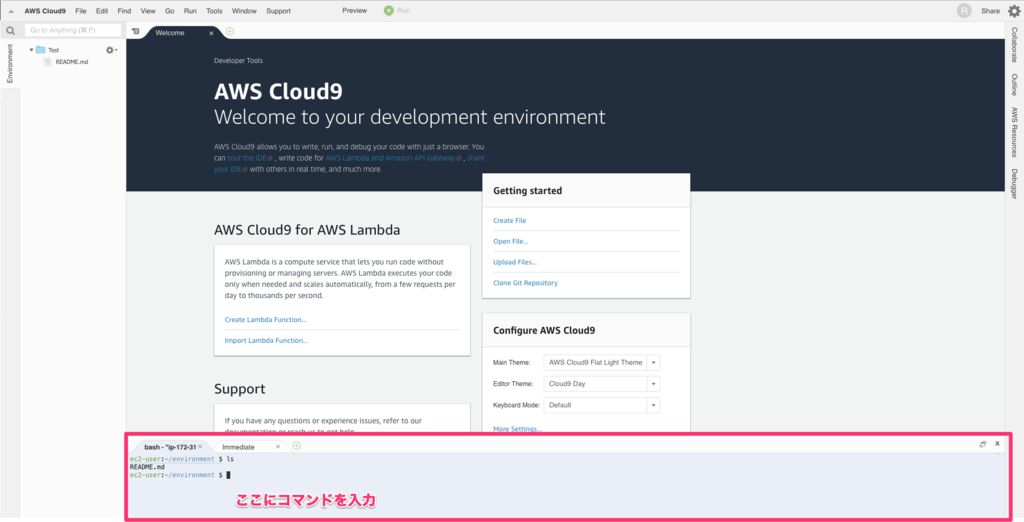
赤枠の部分に下記コマンドを1行ずつ入力
$ git clone https://github.com/yyuu/pyenv.git ~/.pyenv $ echo 'export PYENV_ROOT="$HOME/.pyenv"' >> ~/.bashrc
$ echo 'export PATH="$PYENV_ROOT/bin:$PATH"' >> ~/.bashrc
$ echo 'eval "$(pyenv init -)"' >> ~/.bashrc
$ source ~/.bashrc
$ pyenv install anaconda3-4.0.0
$ pyenv rehash
$ pyenv global anaconda3-4.0.0以上で環境構築が完了しました。Jupyter notebookを使用したい場合は、先ほどコマンドを入力した部分に下記コマンドを入力してください。
$ jupyter notebook --ip 0.0.0.0 --port 8080 --no-browser